Похожие презентации:
Фотография и компьютер. Документ или фальсификация: факт и его компьютерная трактовка
1.
Фотография и компьютерДокумент или фальсификация:
факт и его компьютерная трактовка.
Появление компьютера,
электронно-цифровых
технологий расширило
возможности съемки и
обработки фотографии.
2.
Однако применение в работекомпьютерных программ требует не
только технологических навыков, но и
осознание их художественных
возможностей.
Новая технология облегчает получение
изображения, повышает качество и в то
же время заставляет по новому взглянуть
на смысл фотографии как искусства и
информационного сообщения.
3.
Рассмотрим, что может произойти со снимком при егокомпьютерной обработке.
Компьютер предоставляет
разнообразный спектр
возможностей:
• удаление случайностей, помех и
исправления недостатков,
приключившихся в момент съемки.
изменена цветность;
изменена освещенность;
увеличена резкость фотографий;
заменен фон;
совмещено в одно изображенное на разных снимках;
заменены на портрете костюм и шляпа.
4.
Компьютер придает фотографическому делу новые черты художественноготворчества. Примером этого может служить работа в жанре коллажа
В нем происходит композиционное и смысловое соединение разных
изображений-фотографий, рисунков, текстов- в композицию, рождающую
художественный образ.
•В коллаже, как в любой картине, должен быть выделен смысловой центр и
достигнута его композиционная сбалансированность с элементами второго,
третьего планов.
5.
Творческое задание.1.Создание коллажной композиции из снятых вами
фотографий. при помощи программы Adobe Photoshop.
2. Создание поздравительной фотооткрытки с
собственной фотографией в сочетании с другими
изобразительными элементами, с демонстрацией при
этом композиционной грамоты. С НОВЫМ ГОДОМ И
РОЖДЕСТВОМ!
6.
Как вырезать человека изфотографии в Фотошопе
Профессиональные фотографы утверждают, что в процессе съемки
любители редко обращают внимание на фон. Однако целостное
восприятие снимка создает не только центральный объект съемки,
но и то, что его окружает, вплоть до мельчайших деталей. Поэтому у
новичков нередко возникает вопрос: как вырезать человека из
фотографии в Photoshop (или любом другом графическом
редакторе), чтобы потом заменить задний план. В этой статье пойдет
речь о «Домашней Фотостудии». Это универсальная программа редактор фотографий, с помощью которой можно выделить фигуру
человека и поместить ее на другой фон.
7.
Шаг 1. Загрузка и установкапрограммы
В самом начале работы над редактированием изображения,
вам надо зайти на сайт компании-разработчика AMS
Software и скачать программу для обработки фотографий.
После загрузки приложения, установите его на свой
компьютер, используя «Мастер Установки». Опытные
пользователи советуют сразу же добавить значок софта на
рабочий стол, чтобы «Домашняя Фотостудия» всегда была
под рукой. Далее произведите первый запуск программы и
загрузите фотографию, которая нуждается в коррекции.
8.
Шаг 2. Подготовка фото к выделению нужногообъекта
Чтобы вырезать фигуру человека
на изображении, откройте вкладку
«Эффекты» и выберите пункт
«Замена фона». Для более удобной
работы увеличьте масштаб фото,
поскольку вам придется строго
соблюдать форму объекта.
Контролируйте размер, передвигая
белый маркер по полосе прокрутки
вправо или влево. Затем
приступайте к следующему шагу
инструкции, в котором мы
расскажем, как вырезать человека
из фотографии в фотошопе.
9.
Шаг 3. Постройкаконтура
объекта
Вырезать контур человека
сложнее, чем любого объекта,
поскольку приходится проводить
плавные кривые линии, а не
четкие, прямые. Поэтому не
торопитесь, а приготовьтесь к
кропотливой работе, требующей
спокойствия и
сосредоточенности. Приступите
к обозначению границы
основного изображения. Для
этого щелкните по фото левой
кнопкой мыши и двигайте
курсор вдоль контура, немного
отступая от края, иначе будет
проступать фон. Для замыкания
границ дважды щелкните
мышью в месте исходной точки.
10.
Шаг 4.Выберите необходимый
фон
После того, как фигура
человека будет вырезана из
фотографии, вы сможете с
легкостью перенести ее на
любой фон. Функционал
программы предлагает
воспользоваться несколькими
вариантами на выбор.
Простые: без
фона (прозрачный), цвет (шир
окое разнообразие цветовой
гаммы).
Усложненные: градиент (эффе
кт плавного перехода от одного
цвета к другому), из
галереи (коллекция
изображений программы), из
файла (ваши картинки с ПК).
11.
Шаг 5.Исправьте недочеты
Программа «Домашняя
Фотостудия» позволяет
максимально точно вырезать
контур человека, а затем
перемещать изображение на
другой фон и применять к нему
различные действия. Несмотря на
это, погрешности в постройке
контура все же могут возникнуть,
особенно у неопытных
пользователей. Но любые
недочеты можно исправить при
помощи опции «Размытие
границ». Четкость контура можно
изменять, перемещая маркер
влево или вправо. Когда вы
найдете оптимальный вариант,
нажмите кнопку «Применить».









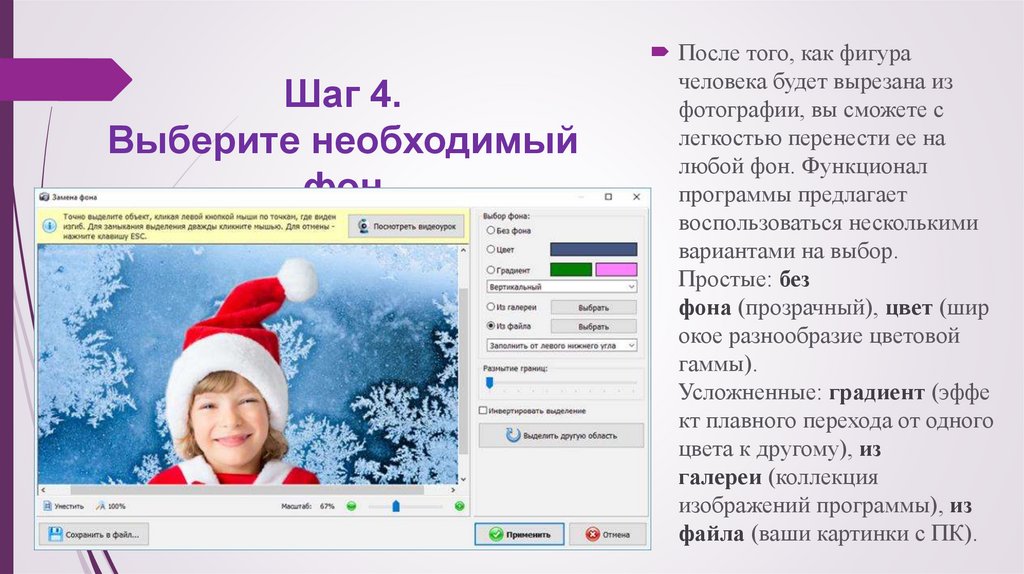
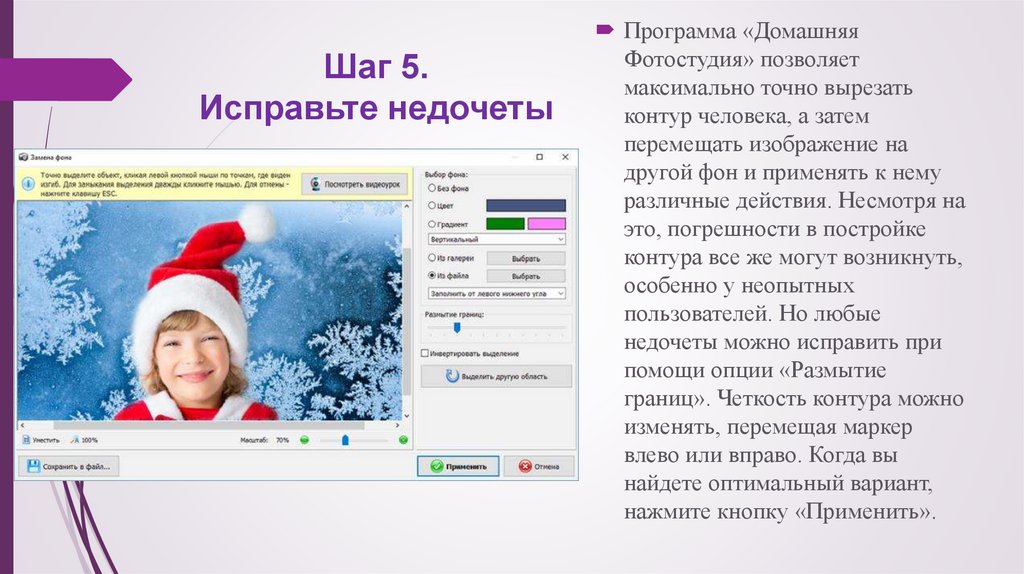
 Информатика
Информатика Программное обеспечение
Программное обеспечение








